Tabloya naverokê
Heke hûn li hin hîleyên taybetî digerin da ku hûn zanibin ka meriv çawa tevheviyek mezin li stûnek stûnek pîvot a li Excel zêde bike, hûn hatine cîhê rast. Rêyek heye ku meriv giştek mezin li stûnek stûnek pîvot a li Excel zêde bike. Ev gotar dê li ser her gavê vê rêbazê nîqaş bike da ku gişta mezin li stûnek stûnek stûnê ya nexşeyê zêde bike. Werin em rêberiya tam bişopînin da ku van hemîyan hîn bibin.
Pirtûka Xebatê ya Pratîkê dakêşin
Vê pirtûka xebatê ya pratîkê dakêşin da ku hûn dema ku hûn vê gotarê dixwînin tevbigerin. Ew ji bo têgihiştinek zelal hemî danehevan di pelgeyên cûda de vedihewîne. Dema ku hûn pêvajoya gav-bi-gav derbas dibin wê bixwe biceribînin.
Grand Total li Pivot Chart.xlsx zêde bikin
Pêvajoya Gav-bi-Gavê Ji bo Zêdekirina Bi tevahî Mezin li Xafra Pivot a Stûna Bi Stacked li Excel
Di beşa jêrîn de, em ê rêbazek bi bandor û dijwar bikar bînin da ku gişta mezin li stûnek stûnek stûnê ya li Excel zêde bikin. Wekî gava yekem, em ji bo databasa xwe tabloyek pivot diafirînin, dûv re nexşeyek stûnek stûnek çêdikin, û di dawiyê de, gişta mezin nîşan didin. Ev beş hûrguliyên berfireh li ser vê rêbazê dide. Divê hûn van fêr bibin û bicîh bînin da ku kapasîteya ramana xwe û zanîna Excel baştir bikin. Em li vir guhertoya Microsoft Office 365 bikar tînin, lê hûn dikarin guhertoyek din li gorî tercîha xwe bikar bînin.
Gav 1: Bingehînek Bingehîn
Li vir, em diçin bernîşan bidin ka meriv çawa tevheviya mezin li stûnek stûnek pîvot a li Excel zêde dike. Danûstendina meya Excel-ê dê were destnîşan kirin da ku hûn di vê gotarê de tiştê ku em hewl didin pêk bînin baştir ramanek bidin we. Daneya jêrîn firotana sê mehane ji bo sê herêmên pargîdaniyek nîşan dide.

Zêdetir Bixwîne: Meriv Formula Excel-ê Ji bo Hesabkirina Sedê çawa bikar tîne Bi tevahî mezin
Gav 2: Tabloya stûna stûnê ya stûnê têxe
Di vê gavê de, em ê nexşeyek stûna stûnê ya stûnkirî têxin nav rêzê. Ji bo vê yekê, pêşî, divê em tabloyek pivot têxin. Piştî wê, em ê nexşeyek pivot a stûna stûnê têxin. Werin em gavên jêrîn bimeşin da ku nexşeyek stûna stûnê ya stûnê têxin stûnê.
- Berî her tiştî, her şaneyek ji rêza daneyan hilbijêrin.
- Piştre, biçin Têxin Tabloya û Tabloya Pivot hilbijêre.
- Niha, Ji Tablo/Range ji lîsteya daketî hilbijêre.

- Piştî demeke nêzîk, qutiyeke diyalogê dê mîna wêneya jêrîn xuya bibe. Excel dê bixweber daneyên ji bo we hilbijêrin. Ji bo tabloya pivotê ya nû, cîhê xwerû dê bibe Pelgeya Xebatê ya Nû .
- Piştre, li ser OK bikirtînin.
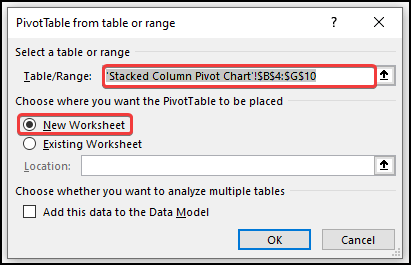
- Piştî demekê, pelgeya xebatê ya nû dê bi Qavên PivotTable vebe.
- Piştre, çaryekan û <6 nîşan bikin. Vebijarkên>Herêm wek li jêr tê nîşandan.

- Di demeke nêzîk de hûn ê bibînin ku Tabloya Pivot hatiye afirandin wek ku diwêneya li jêr.

- Niha, em ê ji bo tabloya pivot tabloyek stûnek li hev bixin.
- Beriya her tiştî , her şaneyek ji tabloya pivot hilbijêre.
- Niha, di tabloya Têxistin de, li ser tîra daketî ya Têxe stûn an xêznameya bar bikirtînin. Koma Xefîlman .
- Piştre, Tarnivîsa Stûna Berhevkirî hilbijêrin.
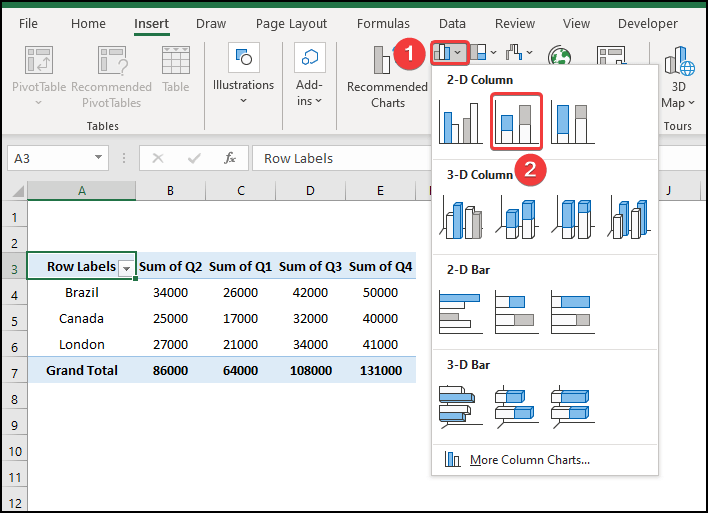
- Tabloya Pivotê ya Stûna Berhevkirî li jêr tê nîşandan. Di her stûnê de, ji bo her çaryekek bi rengên cihêreng tê xuyang kirin. Ev temsîla grafîkî hêsan dike ku meriv ferqa di navbera berhevokên çaryekan de bi awirek hêsan fêm bike.

- Niha, em ê hêmanên grafîkê lê zêde bikin. Di Elementên Zûtirîn de, hin hêman berê hatine zêdekirin an jêbirin. Lê hûn dikarin bi destan grafîkê biguherînin da ku hêmanan ji nexşeyê zêde bikin an jêbikin bi bikaranîna vebijarka Elementa Xafrê lê zêde bikin .
- Piştî tikandina li ser Elementa nexşeyê lê zêde bike , hûn ê lîsteyek hêmanan bibînin.
- Piştre, divê hûn yek bi yek li ser wan bikirtînin da ku wan lê zêde bikin, jêbikin an biguherînin.
- Alternatîf, hûn dikarin navnîşa hêmanên nexşeyê bibînin. bi tikandina bişkoka Pêvek (+) ya ji quncika rastê ya nexşeyê wekî ku li jêr tê nîşandan.
- Li vir, divê hûn hêmanan nîşan bikin da ku hêmanên ku jê werin zêdekirin an jî nîşana hêmanên ku jê werin rakirin.
- Hûn ê tîrekek li ser hêmanê bibînin, li wir hûn ê vebijarkên din ên ji bo guherandinê bibîninhêman.

Zêdetir Bixwîne: Meriv Çawa Bi Axa Duyemîn di Tabloya Pivot de Mezinahiya Mezin nîşan bide
Gav 3: Tevahiya Mezin binirxînin
Di vê gavê de, em ê giştiya mezin a ku di nexşeyek stûna stûnê ya stûnê de were zêdekirin binirxînin. Li vir, em ê fonksiyona TEXT bikar bînin. Ji bo vê yekê, pêvajoya jêrîn bişopînin.
- Berî her tiştî, ji bo hesabkirina Grand Total , divê em formula jêrîn binivîsin.
="Grand Total :" & TEXT(GETPIVOTDATA("Sum of Q2",$A$3)+GETPIVOTDATA("Sum of Q1",$A$3)+GETPIVOTDATA("Sum of Q3",$A$3)+GETPIVOTDATA("Sum of Q4",$A$3),"$#,###")
- Piştre, Enter bikirtînin.
- Di encamê de, hûn ê jêrîn bistînin Grand Total ji bo her herêmê.

🔎 Formula Çawa Kar dike?
- GETPIVOTDATA("Serhevbûna Q2",$A$3)+GETPIVOTDATA("Serhevbûna Q1",$A$3)+GETPIVOTDATA("Serhevbûna Q3",$ A$3)+GETPIVOTDATA("Suma Q4",$A$3)
Ji tabloya pivot, ev formula dê giştiya daneya çaryekê bigire û wan çaryekan berhev bike da ku bi dest bixe. nirxa 389,000 .
- "Grand Total :" & amp; TEXT(GETPIVOTDATA("Serheviya Q2",$A$3)+GETPIVOTDATA("Serheviya Q1",$A$3)+GETPIVOTDATA("Serheviya Q3",$A$3)+GETPIVOTDATA("Serheviya Q4",$ A$3),”$#,###”)
Di vê formulê de, fonksiyona TEXT nirxekê vediguherîne forma hejmarê ya diyarkirî, û forma "$#,###" e ku formata diravê ya di dolar de nîşan dide . Dûv re, operator Ampersand tevlî rêzika nivîsê dibe û encam wekî Total Total vedigerîne:$389,000 .
Zêdetir Bixwîne: Çawa Di Excel de Subtotal û Grand Total çêdikin (4 Rêbaz)
Gav 4: Mezin zêde bikin Nexşeya Pîvota Stûna Bi Tevahî ya Bi Dirûvê
Niha, em ê nîşan bidin ka meriv çawa jimareya mezin li nexşeya stûna stûnê ya lihevkirî zêde dike. Werin em gavên jêrîn bimeşin da ku tevaya mezin li nexşeya stûna stûnê ya stûnkirî zêde bikin.
- Berî her tiştî, nexşeyê hilbijêrin.
- Piştre, biçin Format tabloya bike û Qutiya nivîsê ji Şêweyan têxe hilbijêre.

- Piştî hilbijartina Text Box , wê li ser nexşeyê wekî ku li jêr tê xuyang kirin xêz bikin. Ya jêrîn di qutiya nivîsê de binivîsin.
=Sheet4!$G$3

- Di dawiyê de, hûn ê bikaribin wekî ku li jêr tê xuyang kirin tevaya mezin li nexşeya stûna stûnê ya li hev zêde bikin.
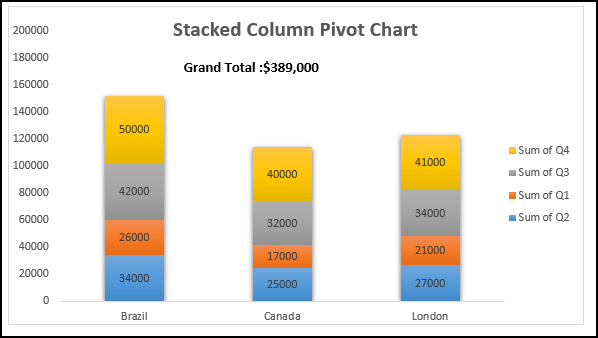
- Piştre, ji bo guherandina şêwaza nexşeyê, hilbijêrin Sêwirandin û paşê vebijarka Style 8 ya xweya xwestî ji koma Şêweyên Chart hilbijêrin.
- An jî hûn dikarin li ser nexşeyê rast-klîk bikin, hilbijêrin îkona Şêweyên nexşeyê , û şêwaza xweya xwestî wekî ku li jêr tê nîşandan hilbijêrin.

- Ji ber vê yekê, hûn ê nexşeya jêrîn bistînin.

- Niha, em ê ji bo mebestên xwerûkirinê slicerek lê zêde bikin.
- Ji bo vê yekê, biçin PivotTableAnalyze û Têxin Slicer hilbijêrin.
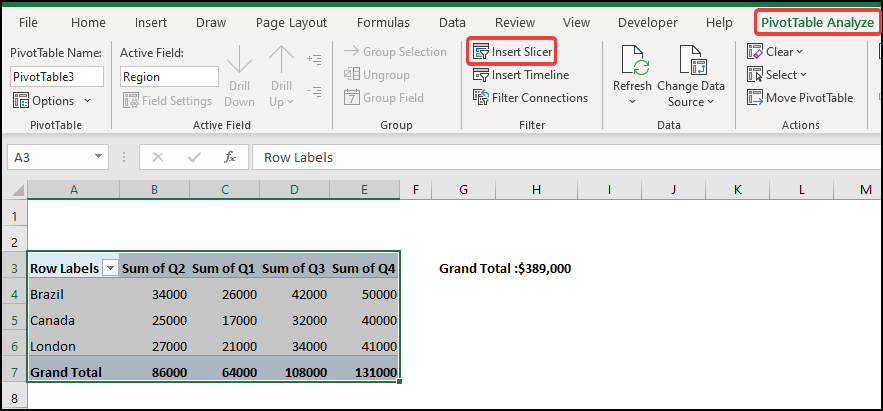
- Dema ku qutiya diyalogê Insert Slicers xuya bibe, kontrol bikin Herêm beş.

- Ji ber vê yekê, hûn ê encamek jêrîn bistînin.
- Niha, em ê bi hêsanî nexşeya xwe li ser bingeha perçekerek xweş bikin ji bo analîza dîtbarîkirina me.

- Li jêr mînakek Bi tevahî mîqdara ku em ê wergirin heye heke em <6 hilbijêrin Herêma> Kanada .
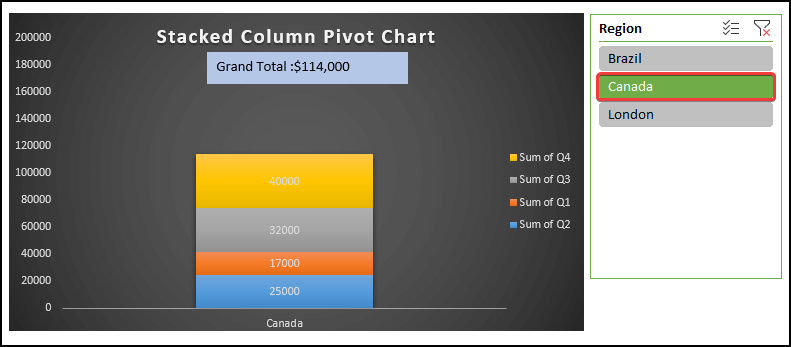
Zêdetir Bixwîne: Meriv çawa di Excel de (Bi Hêsan) Grand Total li Tabloya Barê zêde bike Gav)
💬 Tiştên Bînin Bîrê
✎ Berî ku grafikek stûnê ya stûnkirî têxin cîhek tabloya pivot hilbijêrin. Wekî din, rêz û stûn dê bi destan werin zêdekirin.
✎ Bi xwerû, tabloya pîvot her dem dê agahiyan li gorî rêza alfabetîk a hilkişînê rêz bike. Ji bo ku hûn agahiyê ji nû ve rêz bikin, divê hûn vebijarka cûrbecûr bikar bînin.
✎ Dema ku hûn tabloyek pîvot çêdikin, Xebata Nû hilbijêrin. Ger hûn Pargala Xebatê ya Heyî hilbijêrin, tabloyek pivot a ku daneyan vedihewîne dê di pelika weya heyî de were afirandin. di pelgeya weya heyî ya ku tê de tê de hatî çêkirin de, heke em tabloya pivotê di pelgeya xebata xwe ya heyî de biafirînin, şansek girîng heye ku dane berteref bibin.
Encam
Ev dawiya rûniştina îro ye . Ez bi tundî di wê baweriyê de me ku ji niha û pê ve dibe ku hûn bikaribin giştek mezin li stûnek stûnek pîvot a li Excel zêde bikin. Ger pirs û pêşniyarên we hebin, ji kerema xwe wan di beşa şîroveyên jêrîn de parve bikin.
Ji bîr nekin ku hûn malpera me kontrol bikin Exceldemy.com ji bo pirsgirêk û çareseriyên cihêreng ên girêdayî Excel. Hînbûna rêbazên nû berdewam bikin û mezin bibin!

